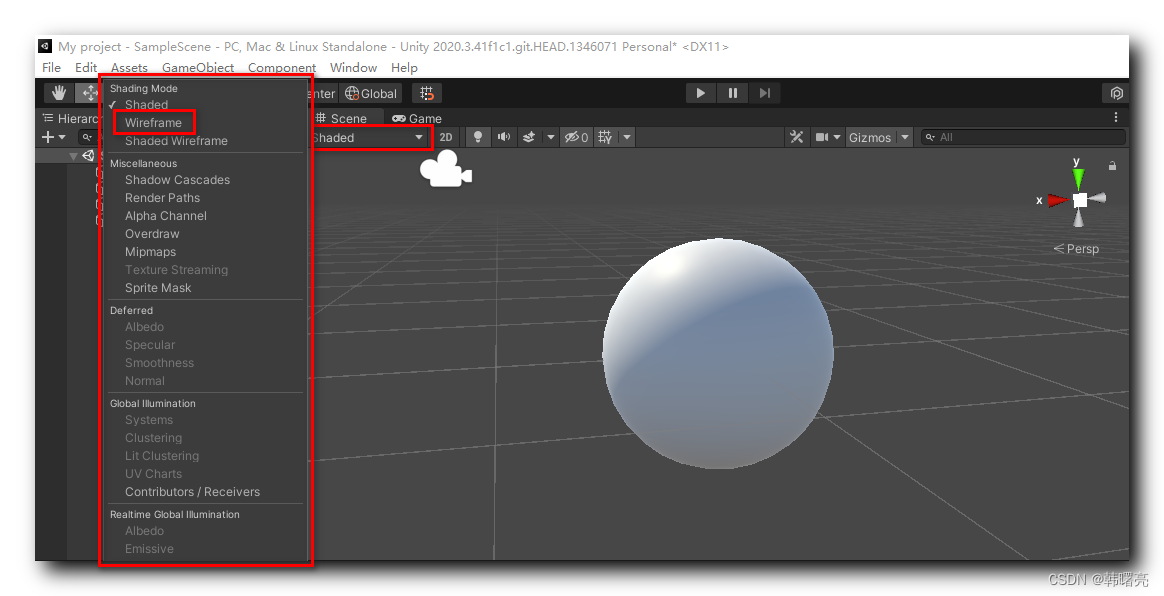一、网格 Mesh 简介
1、网格 Mesh 概念
每个 3D 模型 都是由 很多 小平面 组成的 , 模型 内部 都是空的 ; 网格 Mesh 规定了 3D 模型的形状 , 其中封装了 3D 模型的如下数据 :
- 顶点坐标
- 面
- 面的法向
定义好了 网格 Mesh , 就定义好了 物体 在 3D 空间中的基本形状 ;
2、网格 Mesh 示例
Unity 中的 游戏物体 都是由 三角平面 组成 , 网格 Mesh 中 记录了 这些 三角平面 和 顶点 的数据 ;
- 立方体 每个面由 2 个三角形组成 , 整个立方体由 12 个三角形构成 ;
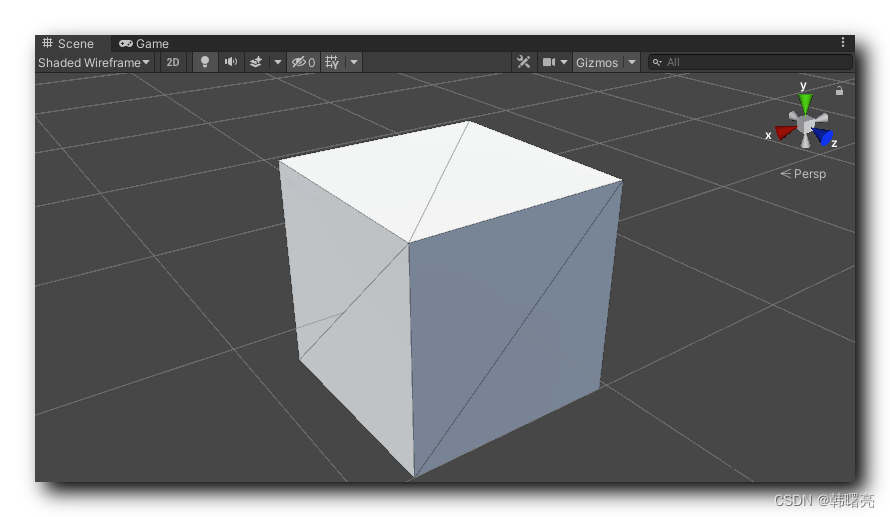
- 球体 是由 很多个 三角形 拼接成的平面 组成的 , 内部是中空的 ; 球体表面不是圆滑的 , 是由一个个平面组成的 ; 组成球体 使用的三角形平面越多 , 其看起来就越平滑 , 显示的越精细 , 但是相应的 GPU 消耗也越来越高 ;
- 高模 : 非常精细的 3D 模型 , 有非常多的面数 , 如千万级别 ;
- 低模 : 与高模相对 , 组成模型的面很简单 ;
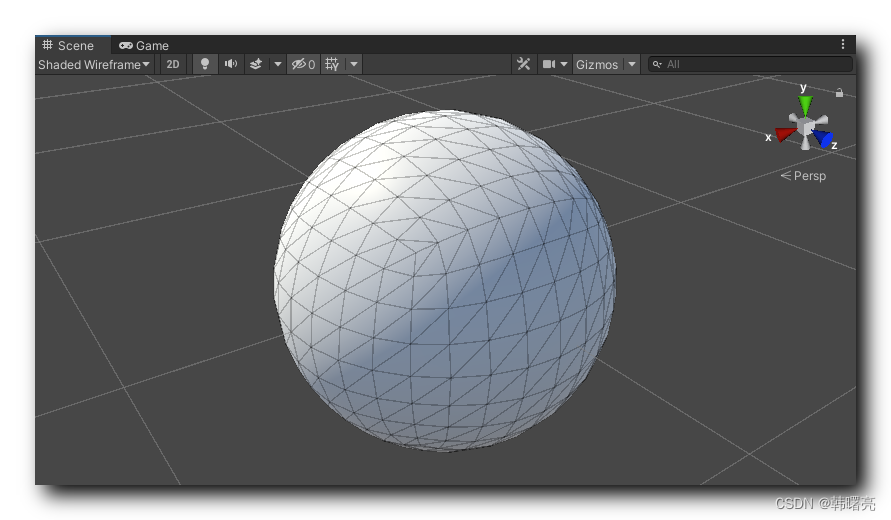
二、Unity 中 3D 物体渲染模式
Unity 编辑器中 3D 物体的 渲染模式 :
- 着色模式
- 线框模式
- 线框着色模式
1、着色模式
着色模式 : Shaded 模式 , 只显示 表面的渲染材质 ;
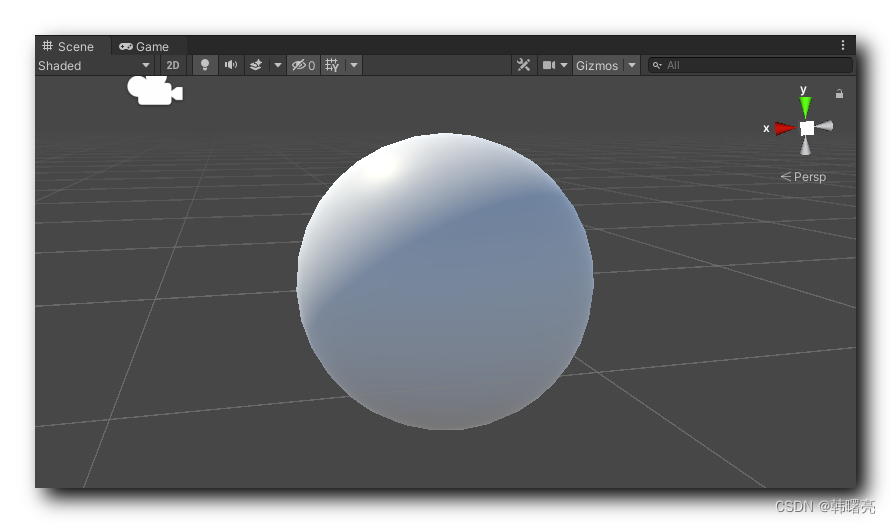
2、线框模式
线框模式 : Wireframe 模式 , 只显示 表面的网格 Mesh ;
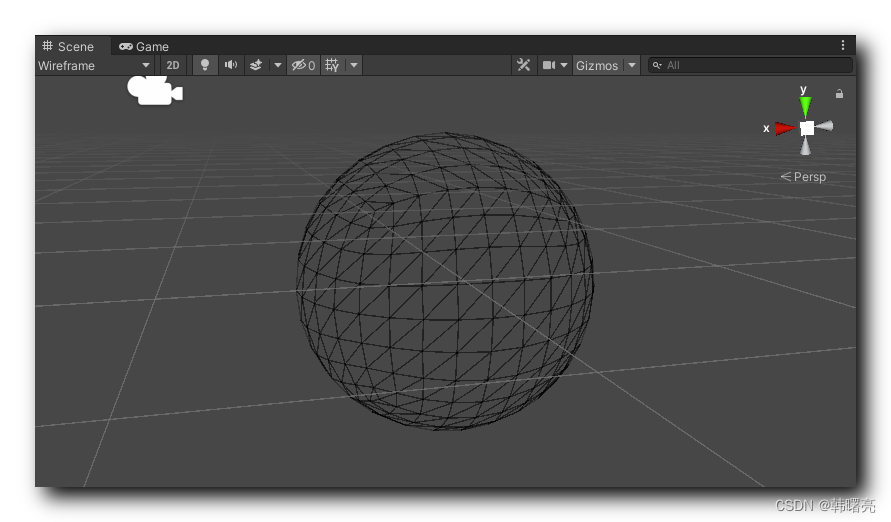
3、线框着色模式
线框着色模式 : Shaded Wireframe 模式 , 既显示材质 , 又显示网格 ;
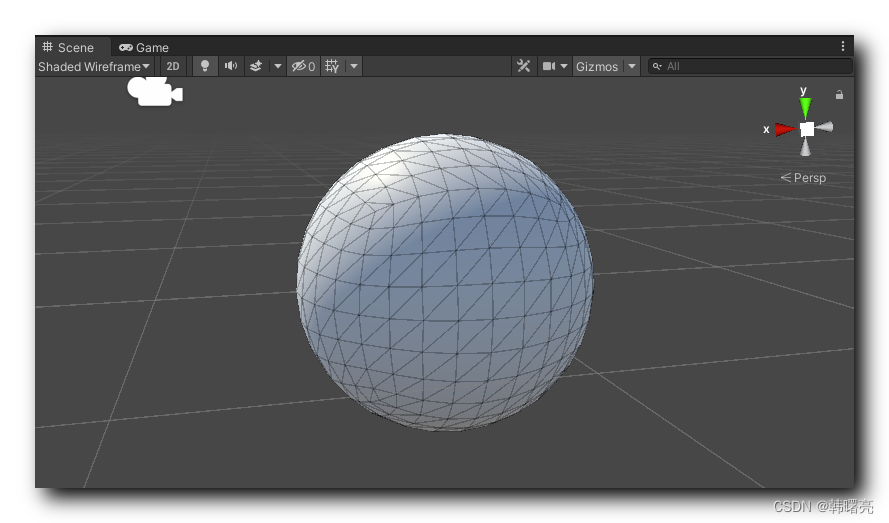
4、切换渲染模式
在 Unity 编辑器的 Scene 场景窗口 中 , 默认显示 3D 物体的材质 , 在窗口左上角显示的 Shaded 材质选项 ;
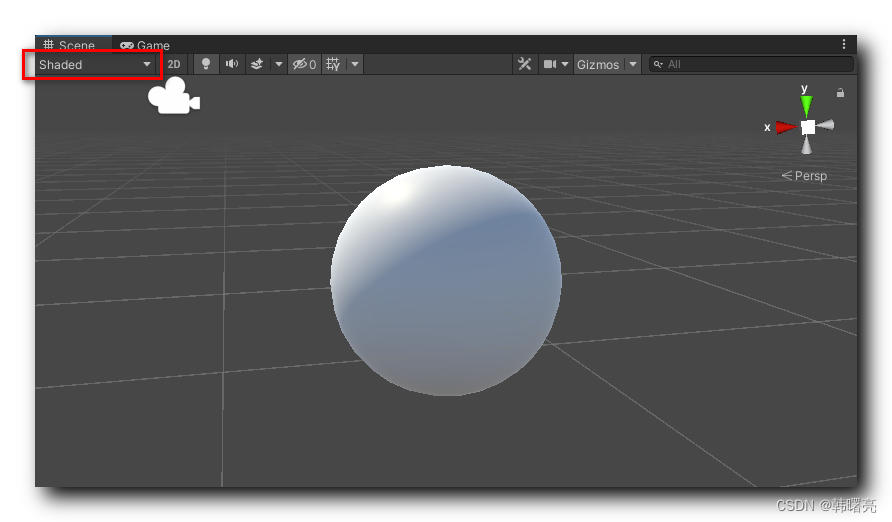
点击 Shaded 选项 , 会弹出菜单 , 选择其中第二项 Wireframe , 即可显示 3D 物体的 网格信息 ;